Rūšiuojant „Google“ skaičiuokles pagal spalvas pagerės duomenų matomumas
-
Galite rūšiuoti „Google“ skaičiuokles pagal spalvas, kad greitai sutvarkytumėte didelį duomenų kiekį langeliuose įvairiais tikslais.
-
Veiksmingiausi būdai rūšiuoti „Google“ skaičiuoklių duomenis pagal spalvas yra filtro perjungimo ir RŪšiavimo funkcijos naudojimas.
- Taip pat galima rūšiuoti „Google“ skaičiuokles keliomis spalvomis ir pagal teksto spalvą.

XĮDIEGTI PASPUSTELĖT ATSISIUNČIŲ FAILĄ
Ši programinė įranga ištaisys įprastas kompiuterio klaidas, apsaugos jus nuo failų praradimo, kenkėjiškų programų, aparatinės įrangos gedimų ir optimizuos jūsų kompiuterį maksimaliam našumui. Išspręskite kompiuterio problemas ir pašalinkite virusus dabar atlikdami 3 paprastus veiksmus:
- Atsisiųskite „Restoro PC Repair Tool“. kuri pateikiama kartu su patentuotomis technologijomis (yra patentas čia).
- Spustelėkite Pradėti nuskaitymą Norėdami rasti „Windows“ problemas, kurios gali sukelti kompiuterio problemų.
- Spustelėkite Remontuoti visus Norėdami išspręsti problemas, turinčias įtakos jūsų kompiuterio saugai ir našumui.
- „Restoro“ atsisiuntė 0 skaitytojų šį mėnesį.
Rūšiavimas pagal spalvą yra nepaprastai naudinga funkcija „Google“ skaičiuoklės, tačiau kai kuriems tai gali būti sudėtinga. Nesvarbu, ar dirbate su dideliu duomenų rinkiniu, ar reikia optimizuoti duomenis, galimybė rūšiuoti „Google“ skaičiuoklių duomenis pagal spalvas gali būti tikras žaidimo pasikeitimas.
Šiame vadove paaiškinome skirtingus „Google“ skaičiuoklių duomenų rūšiavimo pagal langelio spalvą būdus.
Kaip rūšiuoti „Google“ skaičiuokles pagal langelio spalvą?
1. Filtro jungiklių naudojimas
- Vilkite ir pasirinkite duomenų rinkinį, kurį norite rūšiuoti pagal spalvą.
- Pasirinkite Duomenys nuo Įrankių juosta ir pasirinkite Sukurkite filtrą iš išskleidžiamojo meniu.

- Spustelėkite piltuvas piktogramą, esančią stulpelio, pagal kurį norite rūšiuoti duomenis, antraštės eilutėje.
- Pasirinkite Rūšiuoti pagal spalvą iš išskleidžiamojo meniu ir tada Užpildymo spalva parinktį iš submeniu. Po to pasirinkite spalvą, pagal kurią norite rūšiuoti duomenis.

Pasirinktas duomenų rinkinys dabar bus surūšiuotas, o visos eilutės, pažymėtos pasirinkta spalva, bus rodomos viršuje. Visos kitos ląstelės išliks pradine tvarka.
2. Rūšiavimo diapazono funkcijos naudojimas
2.1 Raskite Hex spalvos kodą
- Pasirinkite langelį su spalva, kurios kodą norite rasti.
- Pasirinkite Užpildymo spalva iš juostelės ir spustelėkite Papildymas simbolis.

- Nukopijuokite šešiakampis esamos spalvos kodas iš teksto lauko.

2.2 Rūšiuoti duomenis pagal šešioliktainį spalvų kodą
- Šalia duomenų rinkinio įterpkite naują stulpelį su šešioliktainiu spalvų kodu.

- Pasirinkite visą duomenų diapazoną, įskaitant naują stulpelį su šešioliktainiu spalvų kodu.
- Pasirinkite Duomenys įrankių juostoje ir pasirinkite Rūšiuoti diapazoną.
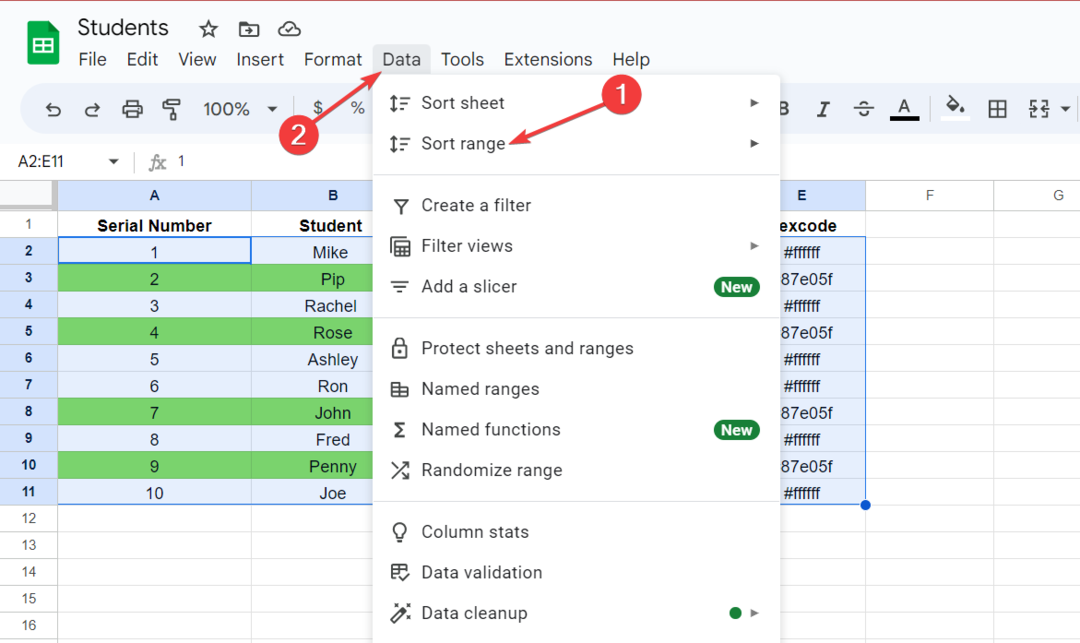
- Tada pasirinkite stulpelį su šešioliktainiu spalvų kodu ir ar rūšiuoti A iki Z arba Z iki A įsakymas.

Duomenys dabar bus rūšiuojami pagal stulpelį, turintį atitinkamą spalvų šešioliktainį kodą. Rūšiavimo diapazonas leidžia rūšiuoti duomenis pasirinktame duomenų rinkinyje pagal pasirinktą stulpelį. Čia duomenys rūšiuojami pagal stulpelį, kuriame yra šešioliktainis kodas, nurodantis spalvą.
- 4 greiti būdai konvertuoti tekstą į skaičius „Google“ skaičiuoklėse
- Kaip paslėpti ir rodyti stulpelius „Google“ skaičiuoklėse [greiti veiksmai]
- Kaip integruoti „ChatGPT“ su „Google“ skaičiuoklėmis
Kaip rūšiuoti „Google“ skaičiuokles su keliomis langelių spalvomis?
- Vilkite, kad pasirinktumėte duomenų rinkinį su keliomis spalvomis.
- Pasirinkite Duomenys nuo Įrankių juosta ir tada Sukurkite filtrą iš išskleidžiamojo meniu.

- Spustelėkite piltuvas piktogramą, esančią stulpelio antraštės eilutėje.
- Pasirinkite Rūšiuoti pagal spalvą iš submeniu ir tada Užpildymo spalva variantas.
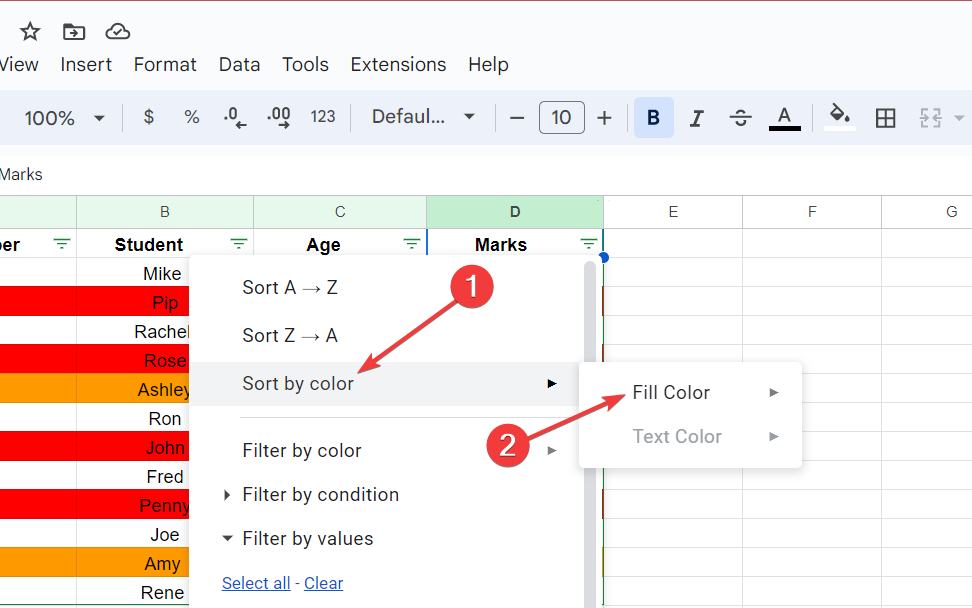
- Pasirinkite spalvų grupę, pavyzdžiui, oranžinę, kad rūšiuotumėte visas oranžines eilutes viršuje.

- Tada atlikite tuos pačius veiksmus ir pasirinkite raudoną iš Užpildymo spalva variantas. Taip bus surūšiuotos visos raudonos spalvos eilutės po oranžinėmis.

- Dar kartą atlikite tą patį procesą ir šį kartą kaip spalvų grupę pasirinkite baltą. Taip bus sugrupuotos visos baltos spalvos eilutės viršuje, raudonos po jomis ir oranžinės apačioje.

Rūšiuodama kelių spalvų duomenų rinkinį, „Google“ skaičiuoklės vadovaujasi šablonu. Eilutės, kuriose pasirinkta pirmoji spalva, bus rodomos apačioje, o paskutinė rūšiuojama spalva bus rodoma gautų duomenų viršuje.
Kaip rūšiuoti „Google“ skaičiuokles pagal teksto spalvą?
- Pasirinkite duomenų rinkinį, pasirinkite Duomenys įrankių juostoje ir pasirinkite Sukurkite filtrą parinktį iš išskleidžiamojo meniu.

- Spustelėkite Piltuvėlis piktogramą bet kuriame antraštės stulpelyje.
- Pasirinkite Rūšiuoti pagal spalvą iš išskleidžiamojo meniu ir tada Teksto spalva iš submeniu.
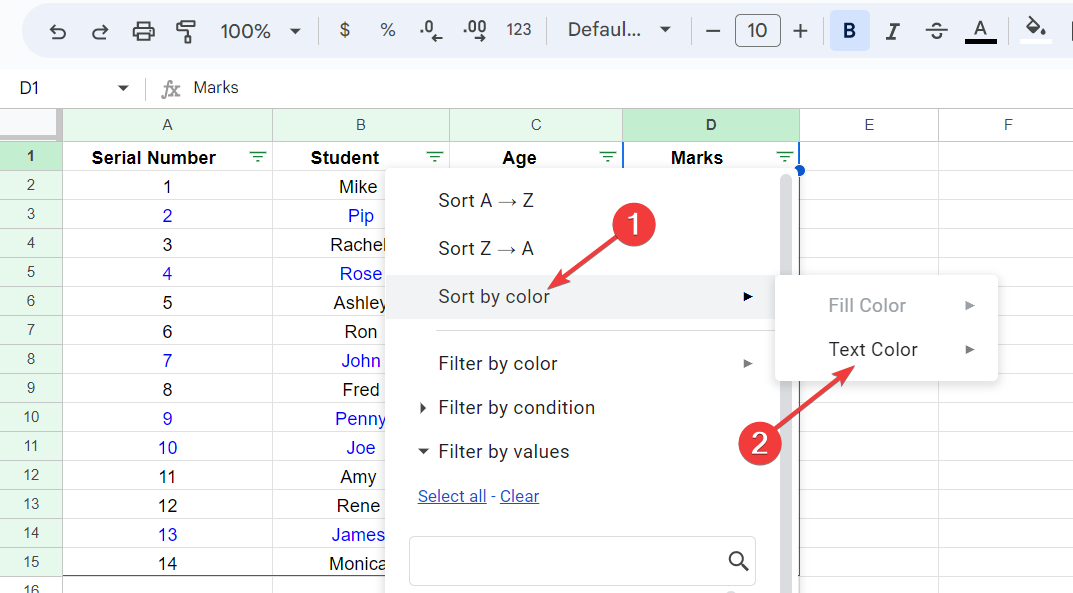
- Pasirink mėlyna spalvų parinktis, kad surūšiuotumėte visus mėlynos spalvos teksto įrašus sąrašo viršuje.
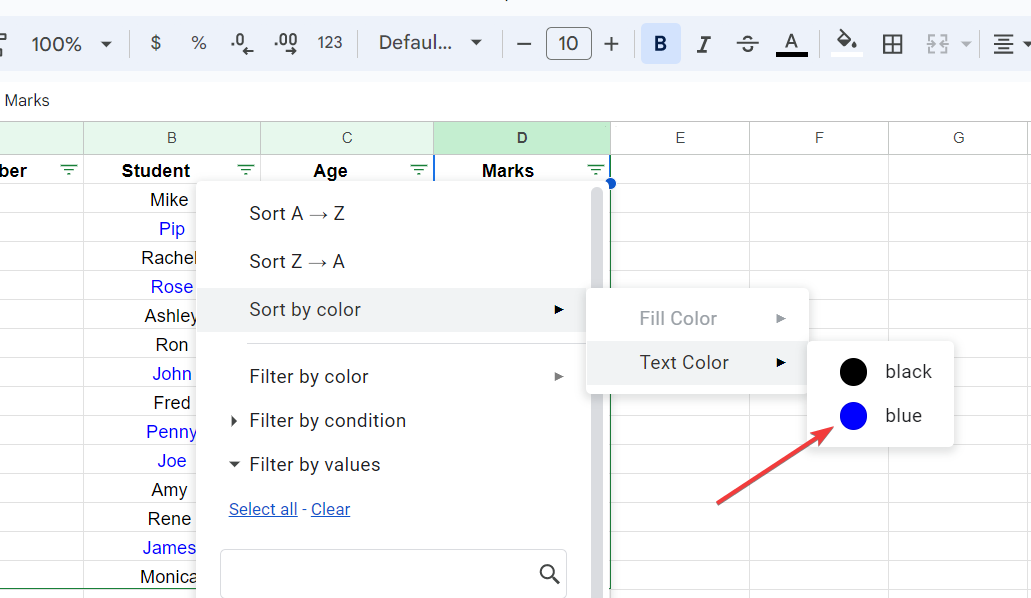
Jei duomenų rinkinyje yra daugiau nei dvi teksto spalvos, atlikite tą patį procesą su kita teksto spalva. Panašiai kaip fono spalva, taip pat galima rūšiuoti „Google“ skaičiuoklių duomenis pagal jų teksto spalvą.
Tai yra visi galimi būdai rūšiuoti „Google“ skaičiuoklių duomenis pagal spalvas, kad būtų lengviau tvarkyti duomenis. Būdami čia, jums taip pat gali būti įdomu sužinoti, kaip tai padaryti paslėpti stulpelius „Google“ skaičiuoklėse.
Jei šis vadovas jums buvo naudingas arba turite kokių nors pasiūlymų, praneškite mums komentarų skiltyje.
Vis dar kyla problemų? Pataisykite juos naudodami šį įrankį:
REMIAMAS
Jei pirmiau pateikti patarimai neišsprendė problemos, jūsų kompiuteryje gali kilti gilesnių „Windows“ problemų. Mes rekomenduojame atsisiunčiant šį kompiuterio taisymo įrankį (TrustPilot.com įvertinta puikiai), kad lengvai juos išspręstumėte. Įdiegę tiesiog spustelėkite Pradėti nuskaitymą mygtuką ir tada paspauskite Remontuoti visus.


